Template(テンプレート設定)
本記事では、メールテンプレートの設定方法についてご説明します。
Personal Template Management(個人テンプレート)
個人テンプレートとは、サブアカウントでユーザー個人の使用目的や利用状況に応じて設定できるテンプレートのことです。
設定したテンプレートはそのアカウントでしか表示されません。
・個人テンプレート
各ユーザーが自分専用のテンプレートを作成し、用途に合わせてカスタマイズできます。
・企業テンプレート
設定したテンプレートはそのサブアカウントにのみ表示され、他のアカウントからは利用できません。
各ユーザーが自分の業務やニーズに最適化した形でテンプレートを活用することが可能です。
設定したテンプレートはそのアカウントでしか表示されません。
・個人テンプレート
各ユーザーが自分専用のテンプレートを作成し、用途に合わせてカスタマイズできます。
・企業テンプレート
設定したテンプレートはそのサブアカウントにのみ表示され、他のアカウントからは利用できません。
各ユーザーが自分の業務やニーズに最適化した形でテンプレートを活用することが可能です。
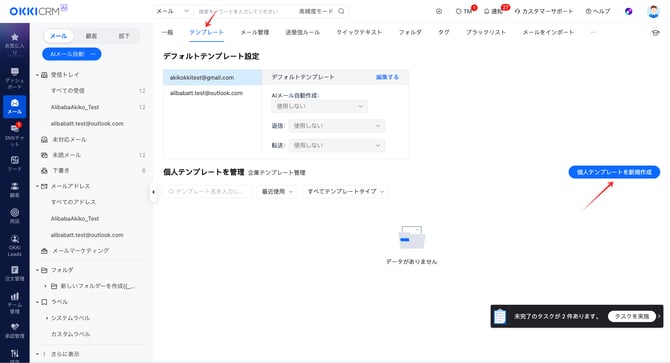
「New Personal Template」をクリックし、テンプレートを設定します。
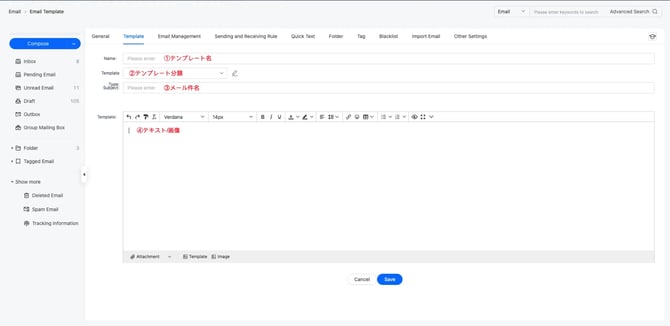
❶テンプレート名
❷テンプレート分類
❸メール件名
❹テキスト/画像
❷テンプレート分類
❸メール件名
❹テキスト/画像
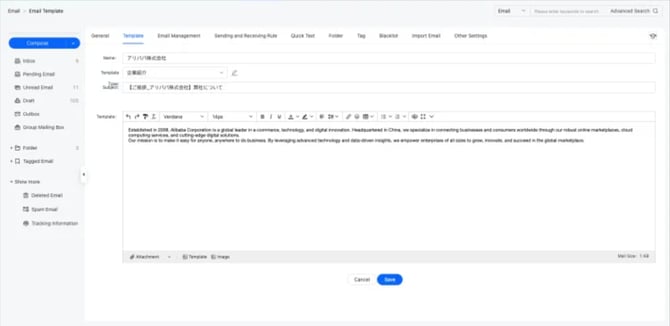
❶〜❹の設定を上記のように設定していきます。
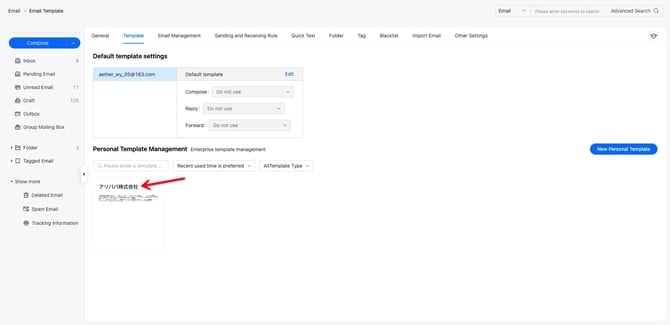
設定が完了したら、❶テンプレート名はトップ画面から確認できます。
「Enterprise template management(企業テンプレート管理)」

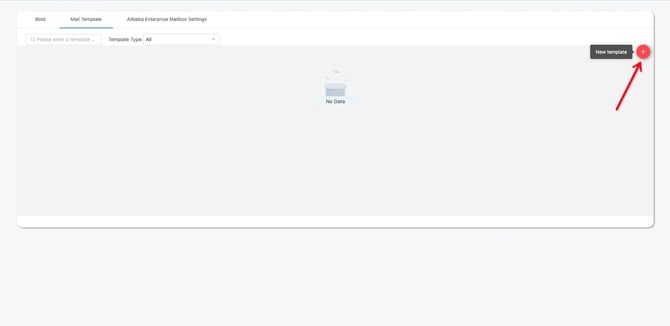
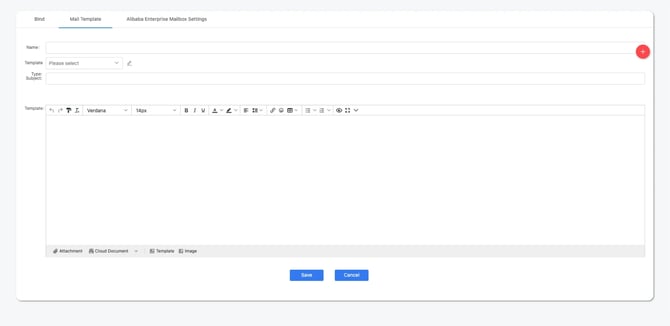
「Enterprise template management(企業テンプレート管理)」を選択し、「+new template」をクリックします。それ以降の設定の手順は「Personal Template Management(個人テンプレート)」と同じになりますが、企業テンプレートで設定されたテンプレートは、全てのサブアカウントに表示され、他のアカウントからは利用できる仕様となっています。
※補足
また、メール作成時にテンプレートの作成も可能です。「Template(テンプレート)」をクリックし、テンプレートタイプを選び、「New Template」をクリックすれば、テンプレート作成可能です。

